מהו מיתקן שקט? התקנה שקטה: Windows,
כיום, משתמשים רבים מתמודדים עםמצב שבו בעת התקנת מוצר תוכנה מוצע להשתמש במצב התקנה שקטה (התקנה שקטה). מהו ההתקנה שקט ואיך לייצר את זה עבור סוגים שונים של התוכנה עכשיו והוא ייחשב. בנוסף, בואו נסתכל על כמה בעיות שעלולות להתעורר בעת שימוש בתהליך כזה.
מהו מיתקן שקט?
התקנה שקטה (על פי הפרשנות של מונח זה) הוא ספציפי למדי, אבל תהליך נוח מאוד.

באופן כללי, עבור אותו מוצר MS Officeהתקנה שקטה היא כי החבילה מותקנת ברקע, בעוד המשתמש לנוח בשקט בשלווה. במילים אחרות, השתתפותה מוגבלת רק להפעלת קובץ ההתקנה, וכל התהליך מההתחלה ועד להשלמה המלא ייעשה ללא התערבות ישירה בתהליך ההתקנה.
עבור משתמש רגיל, גישה זו להתקנת כל סוג של תוכנה הוא אמיתי למצוא - זה לא נדון.
הסוגים הבסיסיים של התקנה שקטה
אם אנחנו מדברים על התהליך עצמו, הם יכולים להיות מסווגים לפי סוג המתקינים ושיטות להפעיל את חבילת ההתקנה.
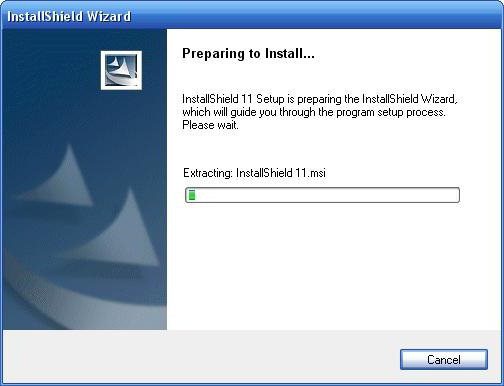
עד כה, מודולי ההתקנה הנפוצים ביותר הם:
- התקן את 'מגן'.
- NSIS.
- מתקין WISE.
- הגדרת Inno.
ברוב המקרים, הם משמשים להתקנה שקטה עבור מערכות Windows. באשר להפעלת המתקין, קיימות שלוש שיטות עיקריות:
- שורת הפקודה עם המאפיין install שקט;
- קבצי הפעלה של פורמטים COM ו BAT;
- עצמית חילוץ SFX ארכיון וכדומה.
Windows: התקנה שקטה
כדי להתקין מערכות הפעלה של Windowsהשימוש בפורמטים של MSI ו- MSU מסופק (הסוג השני הוא מתקין של עדכוני מערכת). הוא האמין כי ההתקנה השקטה של RUS- גרסאות של המערכת (ממשק רוסי) נעשה בדרך זו, אבל רק עם השימוש של מפתח מיוחד.

בדרך כלל, שינויים של תוכניות או מערכות,התומכים בשיטה זו של ההתקנה, מסומנים במילה ללא השגחה. אם אתה משתמש מפתח ההתקנה שקט QB במהלך ההתקנה של המערכת, המשתמש יוכל לצפות בכל הפעולות המתרחשות.
אם מפתח QN משמש, יש להניח כיהתקנה שקטה יותר, כאשר ההתקנה עצמה כמו "אשף" או סמלים במגש המערכת אינו מוצג על המסך, ואת התהליך עצמו ניתן לראות רק את "מנהל המשימות". אבל זה חל על Installer להתקין.
במקרה של תוכנית ההתקנה כמו Ino Setup בהתכונה SP משמשת כמפתח ההתקנה השקט. כדי לזהות את תוכנית ההתקנה, בעת הפעלת קובץ ההפעלה, השתמש בשילוב Alt + Space, ואז התפריט המתאים יופיע על המסך, שבו אתה צריך לבחור את הקטע "על" או משהו כזה.
התקנת מוצר של Microsoft Office
עבור Microsoft Office, התקנה שקטה מסופקת אף היא. אם אתה משתמש בארכיון SFX, הבעיה נעלמת מעצמה.

עם זאת, בדרך כלל לאחר הורדת חבילת משרד, אפילומתוך האתר הרשמי של קובץ ההתקנה הוא "exeshnik" נורמלי, אשר אמור להיות מופעל. במצב רגיל (גם אם אתה מתחיל בשם מנהל) לקבל התקנה שקטה לא יעבוד. כאן שורת הפקודה הוא שימושי.
התקנת תוכניות באמצעות תכונות בשורת הפקודה
מהו מתקן שקט במקרה זה? זוהי השקה של קובץ המציין את מיקומו על הדיסק הקשיח או על מדיה נשלפת באמצעות תכונה מיוחדת.
כך, למשל, עבור כל תוכנית המותקנת באמצעות קובץ הפעלה, הפקודה במסוף עשויה להיראות כך:
C: filename.exe / S (תכונה זו משמשת עבור אספן NSIS).
בכל מקרה, עבור כל סוג מסויםלתוכנית ההתקנה יש תכונה משלה. יש עדיין קבוצה שלמה של פקודות, אבל זה לא הגיוני להביא את כולם עבור המשתמש הממוצע, שכן זה מעלה ספקות לגיטימיים כי משתמש לא מאומן ינסה לבטל את ההתקנה או להשתמש בהתקן שקט שאינו סטנדרטי, ואפילו פחות בולט. לשם הבנה כללית של המצב, הסברים אלה מספיקים.
במקום מילת מפתח
מוצרי תוכנה מסוימים לאמצב שקט תמיכה - -. לדוגמה, לעתים קרובות אתה יכול לראות בעיות בגירסה הארגונית של האנטי וירוס Avast. אפילו השימוש בארכיון SFX אינו מוביל לשום דבר.
הדרך החוצה מהמצב הזה יכול להיותאת השימוש בקבצי תצורה, ההנחיות אשר ניתן לקרוא באתר האינטרנט של מפתח התוכנה. ככלל, אלה קבצי הפעלה של BAT או בפורמט COM. כאן, רק מתקינים מסוגלים לאסוף הוראות להתקנה שקטה רק אם הקובץ בספרייה נמצא באותה ספרייה כמו המתקין.

אבל זה לא סוף הבעיה. לדוגמה, כמה גירסאות ניידות של תוכניות (במיוחד, Mozilla Firefox) עשויות להפסיק להכיר את הגדרות התצורה הכלולות בקבצי INI. בנוסף, מומחים רבים כדי ליצור חילוץ עצמי ארכיונים עם חבילת הפצה ממליצים באמצעות Archiver 7Zip, ולא שירותים פופולריים יותר כגון WinRAR או WinZIP. כאן הנקודה העיקרית היא העובדה 7Zip תומך בטכנולוגיה דחיסה מקסימלית, אשר אינו מסופק עבור תוכניות אחרות (זה פשוט לא נתמך על ידי אותם, וכן הוא ניסה שגיאה בעת פריקה, כאילו מצביע על הפרה של שלמות הארכיון).
מה זה התקנה שקטה, הבנו. נותר להוסיף כי כאן ניתנה רק חומר כללי להיכרות הראשונה עם טכנולוגיות כאלה. אם המשתמש צריך ללמוד באופן מלא יותר את כל ההיבטים הקשורים ההתקנה שקטה, עדיף לקרוא חומרים נוספים הקשורים לכל סוג של מתקינים.
וכמובן, חדשנות מיוחדת היא התקנה שקטהזה קשה לומר, אבל היתרונות שלה עבור משתמש המחשב חסרי ניסיון הם בלתי מוטלים, כי אתה לא צריך להפריע ההתקנה של כל תוכנה. בנוסף, בהתאם למורכבות של התוכנה ואת גודל ההפצה, תהליך ההתקנה יכול להימשך זמן רב למדי. אבל אין שום דבר שאתה יכול לעשות בקשר לזה, אז תצטרך לחכות.
</ p>




